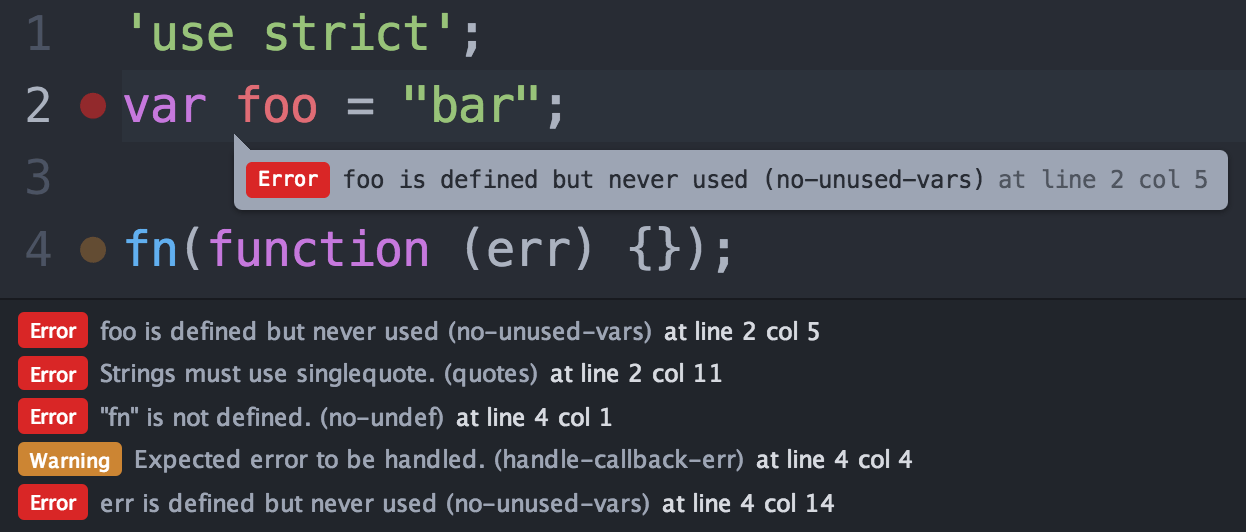Lint atau linter adalah alat untuk menganalisa source code untuk menandai errors, bug, code convention dan memverifikasi kualitas kode. Seberapa penting sih linter dengan projek yang kita buat? Jawabannya menurut saya itu penting. Dengan adanya linter kita dipaksa untuk belajar dan disiplin untuk menulis kode yang bagus dan rapi tapi tetap tidak bugfree dan untuk projek skala besar linter sangat dianjurkan agar semua yang ikut berkontribusi menggunakan code convention yang sama dan tidak berbeda-beda. Disini akan berfokus pada 2 jenis linter, yaitu linter khusus JavaScript dan CSS.
JavaScript Linter
Lalu linter untuk JavaScript berikut adalah list linter yang terkenal dan sering dipakai:
Linter yang sering digunakan di projek Bukalapak adalah ESLint. Salah satu linter yang perkembangannya sangat pesat dan banyak di support oleh komunitas.
CSS Linter
Berikut adalah linter untuk CSS yang terkenal dan sering dipakai:
Untuk linter CSS sendiri yang sering digunakan di projek Bukalapak adalah scss-lint karena base style yang digunakan oleh Bukalapak Arin menggunakan SCSS tapi disini saya akan menjelaskan integrasi projek menggunakan stylelint karena linter ini sangatlah fleksibel dan memiliki banyak plugin serta rules.
Integration Guide
ESLint Installation
Cara mengintegrasikan ESLint ke sebuah projekpun tidak begitu sulit. Jika sudah memiliki JavaScript projek di repository Bukalapak cara install-nya cukup mudah, tinggal menjalankan script di bawah.
### NPM
npm install -d eslint
### Yarn
yarn add --dev eslint
Setelah selesai install ESLint selanjutnya jalankan command berikut untuk menginisiasi projek menggunakan linter.
### NPM versi >= v5.2.0
npx eslint --init
Maka akan muncul seperti gambar di bawah ini.

Kita diberikan 3 pilihan. Yang pertama menggunakan 3 config yang sering dipakai yaitu:
Yang kedua kita define sendiri basic rules yang akan digunakan dan yang ketiga sesuai itu meng-inspect files JavaScript di-project. Disini saya sarankan menggunakan opsi kedua agar lebih mudah dan fleksible untuk custom-nya. Jika pilih yang ketiga akan diberikan pertanyaan seperti gambar di bawah ini.
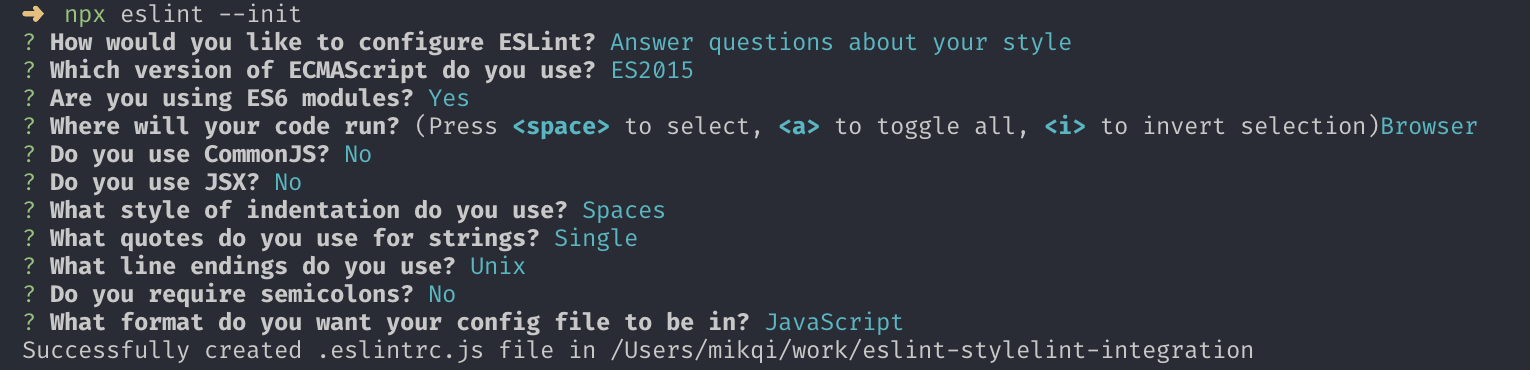
Lalu kita akan dibuatkan files .eslintrc.js. Contoh isi file-nya seperti di bawah ini.
module.exports = {
env: {
browser: true,
es6: true,
},
extends: 'eslint:recommended',
parserOptions: {
ecmaVersion: 2015,
sourceType: 'module',
},
rules: {
indent: ['error', 4],
'linebreak-style': ['error', 'unix'],
quotes: ['error', 'single'],
semi: ['error', 'never'],
},
}
Di file tersebut kita bisa meng-custom rules kita sendiri atau ambil rules yang sudah disediakan oleh komunitas. List rules dapat dilihat ditautan berikut.
Untuk melihat command apa saja yang dapat dilakukan oleh ESLint gunakan command npx eslint --help.
Setelah kita melakukan integrasi dengan projek ketika editor kita support dengan ESLint akan muncul underscor merah atau kuning seperti gambar di bawah ini.
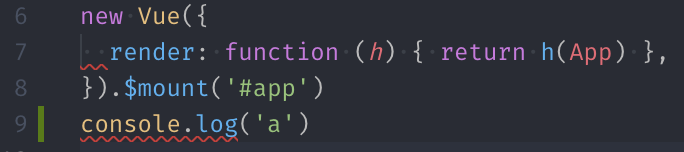
Ini menandakan bahwa code yang kita buat tidak sesuai dengan aturan yang sudah di-define oleh ESLint. Kita dipaksa untuk ubah code tersebut agar underscore merah tersebut hilang.
Tambahkan juga script di file package.json seperti script di bawah ini.
/* package.json */
{
// ...
"scripts": {
"lint:scripts": "eslint --fix --ext .js --ignore-path .gitignore ."
}
// ...
}
Jika sudah ditambahkan script tersebut kita tinggal menjalankan command yarn lint:scripts atau npm run lint:scriptspada terminal. Jika terdapat kesalahan pada kode yang sudah kita buat maka akan muncul error atau warning setelah menajalankan linter. Contoh error seperti gambar di bawah ini.
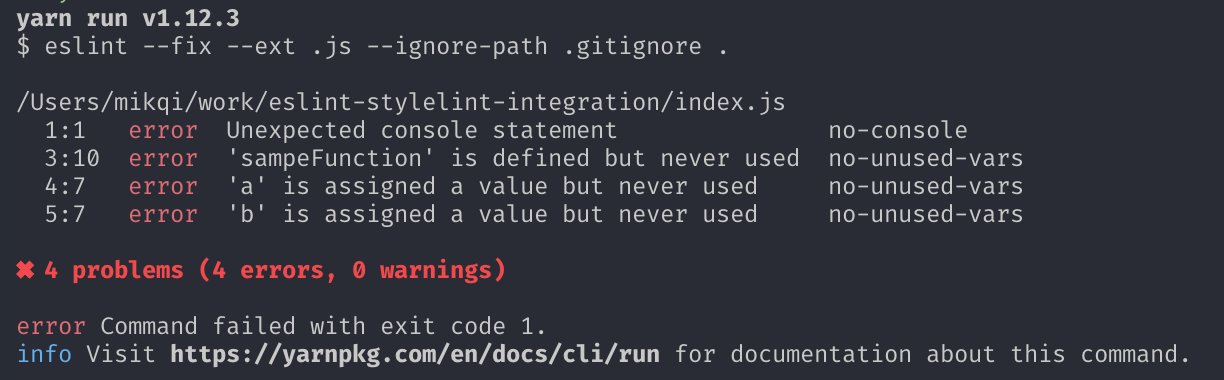
ps. Untuk flag --fix itu berfungsi untuk otomatis melakukan perbaikan terhadap kode yang dapat diperbaiki oleh linte sedangkan yang tidak bisa hanya akan dimunculkan dihasil terminal.
Untuk flag --ext untuk mem-filter file dengan extension apa saja yang akan dicek oleh ESLint.
ESLint and Single Vue Component
Jika kita ingin ESLint dapat melakukan pengecekan terhadap file berekstensi .vue caranya tidak terlalu sulit.
- Pertama tambahkan eslint-plugin-vue dengan cara command berikut
yarn add --dev eslint-plugin-vue - Setelah itu edit file
.eslintrc.jsdi propertyextends. Value dari property ini dapat berupa String ataupun Array. Karena akan ditambahkan rules lain untuk.vuefile maka kita menggunakan value array. Tambah‘plugin:vue/strongly-recommended’di index ke 1 maka akan seperti gambar di bawah ini. Untuk rules plugins dapat dilihat di sini.
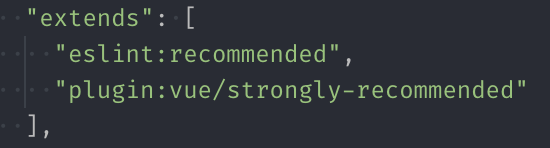
- Setelah itu edit sedikit scripts untuk menajalankan ESLint di file
package.json. Tambahkan tipe fil.vuepada script-nya. Contoh akhir akan seperti gambar di bawah ini.

Setelah itu jika kita jalankan yarn lint maka akan muncul error pada .vue file contohnya seperti gambar di bawah ini.
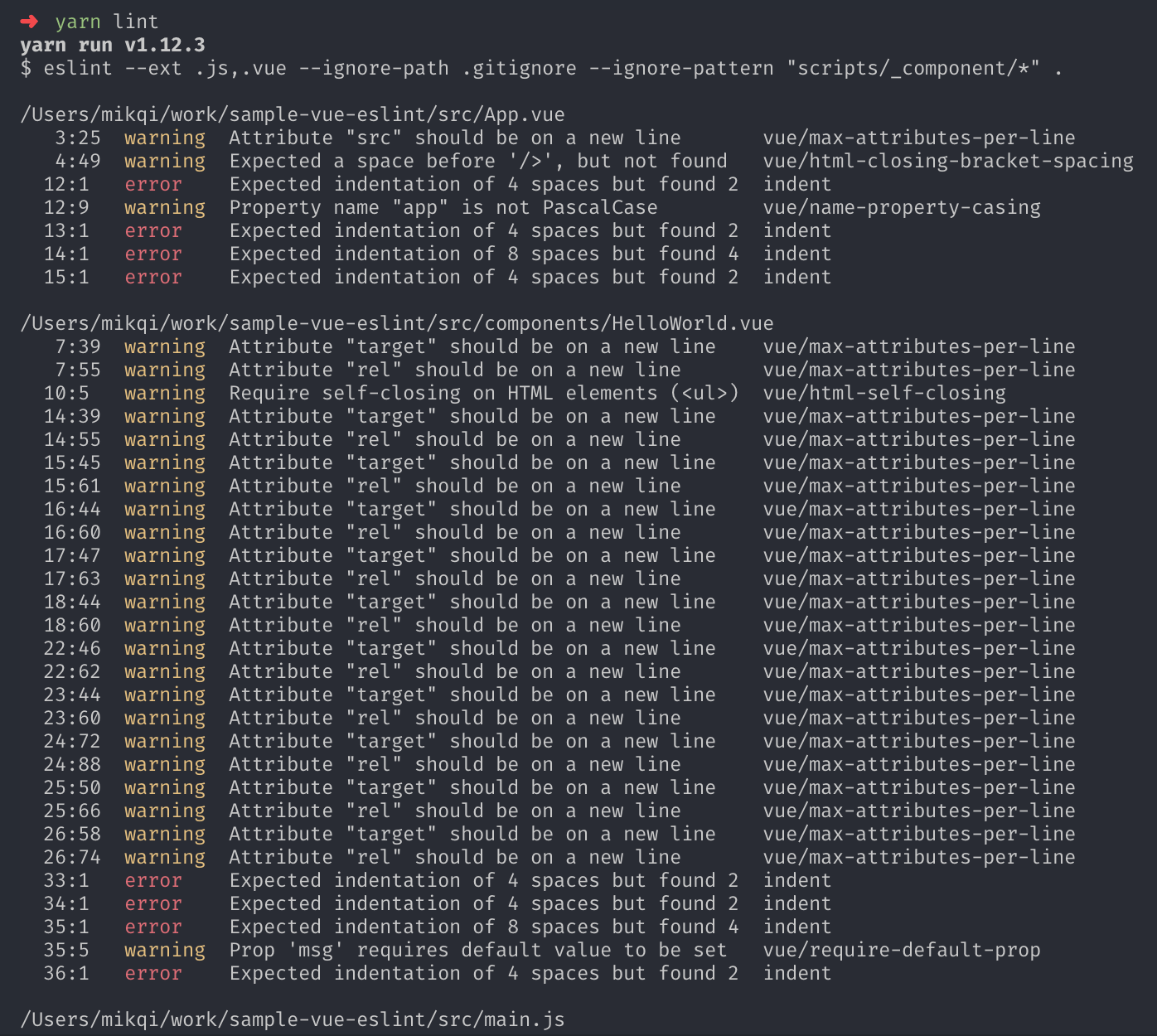
Setelah itu tinggal ikuti rules yang sudah ditentukan diawal oleh ESLint.
Stylelint Installation
Cara mengintegrasikan Stylelint tidak begitu sulit, sama seperti mengintegrasikan ESLint sebelumnya. Kita hanya cukup menambahkan dependecies stylelint dan konfigurasinya. Contoh seperti berikut:
### NPM
npm install -d stylelint stylelint-config-standard
### Yarn
yarn add --dev stylelint stylelint-config-standard
Disini saya menggunakan stylelint-config-standard karena agar mudah diintegrasikan ke Codeclimate jika ingin mengintegrasikan dengan Codeclimate kedepannya. Jika ingin lihat rules dan plugins yang di-support oleh Codeclimate dapata dilihat pada tautan ini.
Setelah dependencies ter-install kita hanya perlu menambahkan file .stylelintrc untuk menambahkan default config ke stylelint. Berikut isi file .stylelintrc:
{
"extends": ["stylelint-config-standard"]
}
Jika akan menambahkan config yang tidak ada pada stylelint kita dapat menambahkan config tambahan di fil .stylelintrc untuk melihat apa saja config yang dapat ditambahkan dapat dilihat pada tautan ini.
Setelah itu kita dapat menambahkan script untuk menjalankan stylelint di package.json. Berikut adalah script yang perlu ditambahkan di file package.json.
"scripts": {
//...
"lint:style": "stylelint 'assets/styles/***.scss' --fix",
"lint:vue": "stylelint '***.vue' --fix"
//...
}
Disitu dibuat dua agar saat menjalankan lint scss langsung fokus ke spesifik folder yang sudah didefinisikan di script. Stylelint juga support untuk melakukan lint css, scss di file .vue.
Bonus: Husky + Lint-Stage
Adakalanya kita lupa untuk menjalankan linter disini akan menjelaskan bagaimana menjalankan script linter ketika kita melakukan commit di projek kita. Kita hanya perlu menambahkan dependency baru yaitu lint-staged dan husky. Untuk menambahkannya kita hanya perlu menjalankan script di bawah ini pada terminal.
### NPM
npm install -d lint-staged husky
### Yarn
yarn add --dev lint-staged husky
Setelah menambahkan dependencies tersebut kita dapat menambahkan konfigurasi untuk menjalankan linter sebelum commit pada file package.json. Berikut adalah hal yang perlu ditambahkan.
"lint-staged": {
"*.{js,vue}": [
"yarn lint:vue ",
"yarn lint:script",
"git add"
],
"*.{scss,css}": [
"yarn lint:style",
"git add"
],
},
"husky": {
"hooks": {
"pre-commit": "lint-staged"
}
}
Di-property lint-staged dibedakan sesuai jenis file yang akan di-commit. Script akan dijalankan tergantung file yang di-stage di git. Jika file .vue saja, maka hanya akan dijalankan linter khusus *.{js,vue} saja. Jika file css dan vue berubah maka akan menjalankan kedua linter tersebut sebelum melakukan commit. Jika ada yang gagal saat menjalankan linter maka file tidak akan ter-commit.
Blog

TypeScript & React: Cara Mengintegrasikan & Praktik Terbaik
TypeScript dalam pengembangan aplikasi React dan praktik terbaik yang terkait. Menggabungkan TypeScript dengan React meningkatkan keandalan kode, memudahkan penemuan kesalahan, dan membantu dalam dokumentasi. Artikel ini mencakup topik seperti mengatur proyek React dengan TypeScript, menulis komponen React, menggunakan React Hooks, menangani event, form handling, pengelolaan state global dengan Redux, pengujian komponen, dan praktik terbaik lainnya. Dengan menerapkan teknik-teknik ini, Anda dapat meningkatkan kualitas dan keandalan kode dalam aplikasi React Anda.
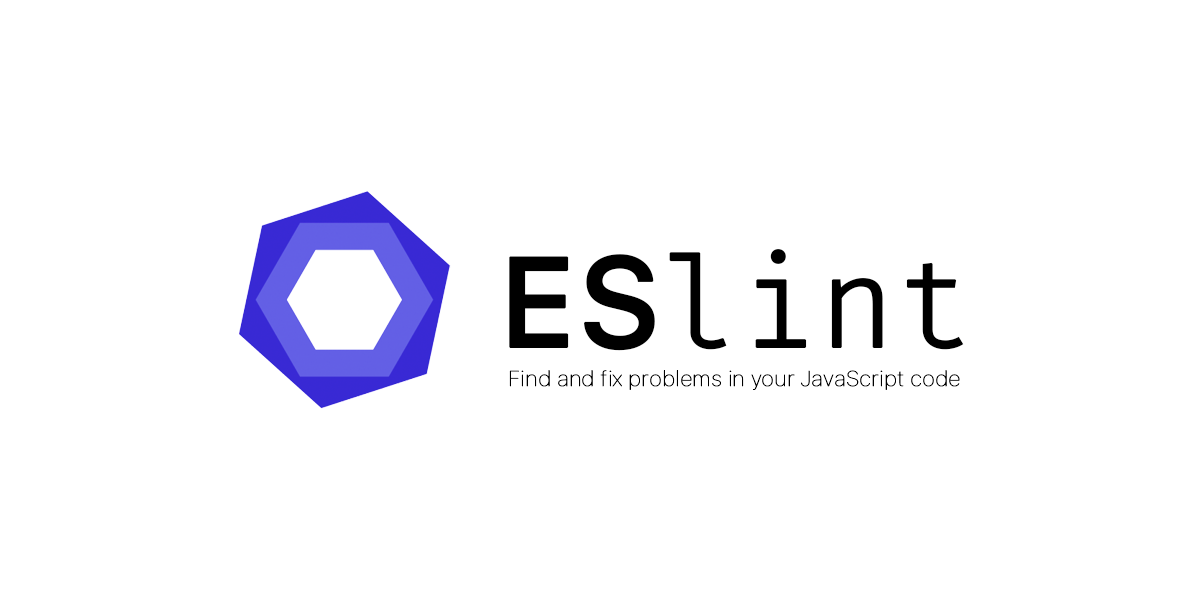
Kenalan dengan ESLint, Linter Javascript
Lint atau linter adalah alat untuk menganalisa source code untuk menandai errors, bug, code convention dan memverifikasi kualitas kode.